เมื่อเวลาผ่านไป ประสิทธิภาพของระบบคอมพิวเตอร์ของคุณอาจลดลงและต้องมีการปรับแต่งและปรับแต่งเล็กน้อยเพื่อให้ทำงานได้อย่างราบรื่น การปรับแต่งคอมพิวเตอร์ของคุณเป็นประจำคือสิ่งที่คุณต้องการ คอยติดตามเพื่อเรียนรู้เกี่ยวกับเครื่องมืออันทรงพลังที่ดีที่สุดในการปรับแต่ง Windows 10 ของคุณ
แต่การเพิ่มความเป็นส่วนตัวให้กับพีซี Windows 10 ของคุณอาจเป็นเรื่องยากมาก คุณอาจต้องทำให้เป็นประจำ ไปที่แผงควบคุมและการตั้งค่าของอุปกรณ์เพื่อเพิ่มสุขภาพโดยรวมและการทำงานของ พีซี
Windows เป็นระบบปฏิบัติการที่มีผู้ใช้มากที่สุดในโลก แต่ไม่สามารถตอบสนองความต้องการในการปรับแต่งที่หลากหลายของผู้ใช้ได้ โชคดีที่ตลาดเทคโนโลยีเต็มไปด้วยมหาสมุทร ซอฟต์แวร์ปรับแต่ง Windows 10 ที่ดีที่สุด.
หากคุณเป็นผู้ใช้ที่ใช้เวลาหลายชั่วโมงอยู่หน้าจอคอมพิวเตอร์และสงสัยว่าซอฟต์แวร์ปรับแต่งเดสก์ท็อปที่ดีที่สุดคืออะไร แสดงว่าคุณมาถูกที่แล้ว
ในบทความนี้เราจะพูดถึง เครื่องมือต่างๆ เพื่อปรับแต่งเดสก์ท็อปของ Windows 10. เรามาดูพวกเขาทีละคน
อะไรคือเครื่องมือที่ดีที่สุดในการปรับแต่งและปรับแต่งอุปกรณ์ Windows 10?
เลือกเครื่องมือปรับแต่งที่ดีที่สุดสำหรับคอมพิวเตอร์ Windows ของคุณจากรายการด้านล่าง!
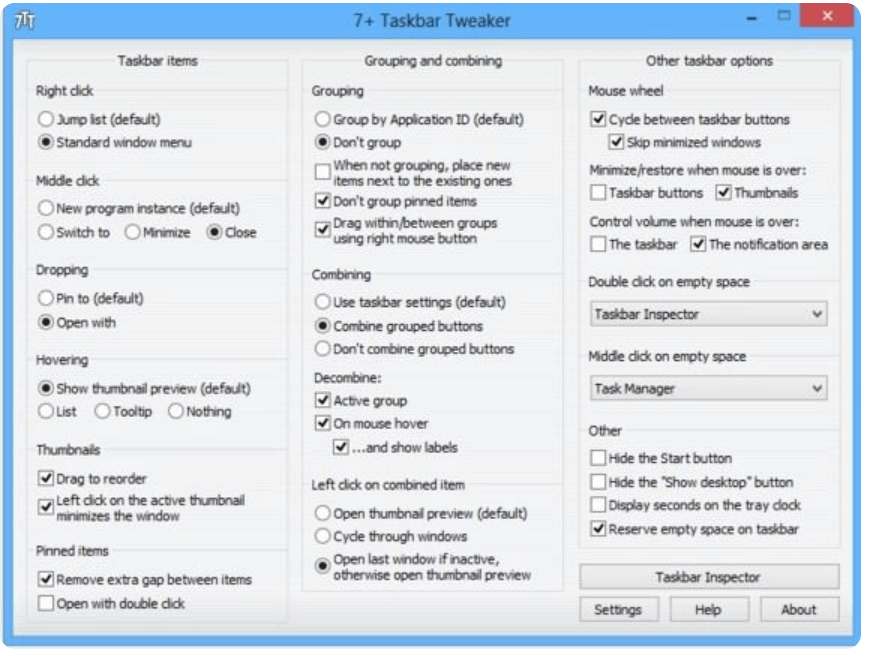
7+ Taskbar Tweaker เป็นหนึ่งใน เครื่องมือปรับแต่ง UI ของ Windows 10 ที่ดีที่สุด ด้วยเหตุผลที่ค่อนข้างดี มันมาพร้อมกับตัวเลือกการปรับแต่งมากมาย ซึ่งคุณสามารถเปลี่ยนและตั้งค่าต่าง ๆ และลักษณะต่าง ๆ ของแถบงาน Windows ของคุณได้อย่างง่ายดาย
เครื่องมือนี้เข้ากันได้อย่างสมบูรณ์กับ Windows เวอร์ชันต่างๆ รวมทั้ง 7/8/8.1 และ 10 และมีการตั้งค่าต่างๆ เกือบ 30 แบบเพื่อปรับแต่งการตั้งค่าเริ่มต้นของแถบงานอุปกรณ์ของคุณ
อ่านเพิ่มเติม: โปรแกรมเปิดโปรแกรมที่ดีที่สุดสำหรับ Windows 10
ส่วนที่ดีที่สุดของซอฟต์แวร์ปรับแต่งทาสก์บาร์ของ Windows 10 นี้คืออินเทอร์เฟซที่อธิบายอย่างละเอียดและละเอียดมาก แถบงานถูกจัดประเภทเป็นการกระทำง่ายๆ ซึ่งรวมถึงการทำงานของปุ่มเมาส์ การจัดการกลุ่ม และอื่นๆ อีกมากมาย เพลิดเพลินกับการปรับแต่งแบบโต้ตอบได้อย่างง่ายดายด้วยเครื่องมือที่น่าทึ่งนี้
คุณสมบัติหลักของ 7+ Taskbar Tweaker
- ซอฟต์แวร์นี้ให้คุณเปลี่ยนแปลงสิ่งต่าง ๆ บนหน้าจอคอมพิวเตอร์ของคุณรวมถึงตัวเลือกแถบงาน
- การใช้ซอฟต์แวร์คุณสามารถเปลี่ยนบทบาทของการคลิกขวาและคลิกกลาง
- มันมีอินเทอร์เฟซที่เรียบง่าย แต่อธิบายได้ซึ่งจะใช้เวลาไม่นานในการปรับตัว
- ซอฟต์แวร์มีน้ำหนักเบาและไม่ใช้ทรัพยากรคอมพิวเตอร์ของคุณมากนัก
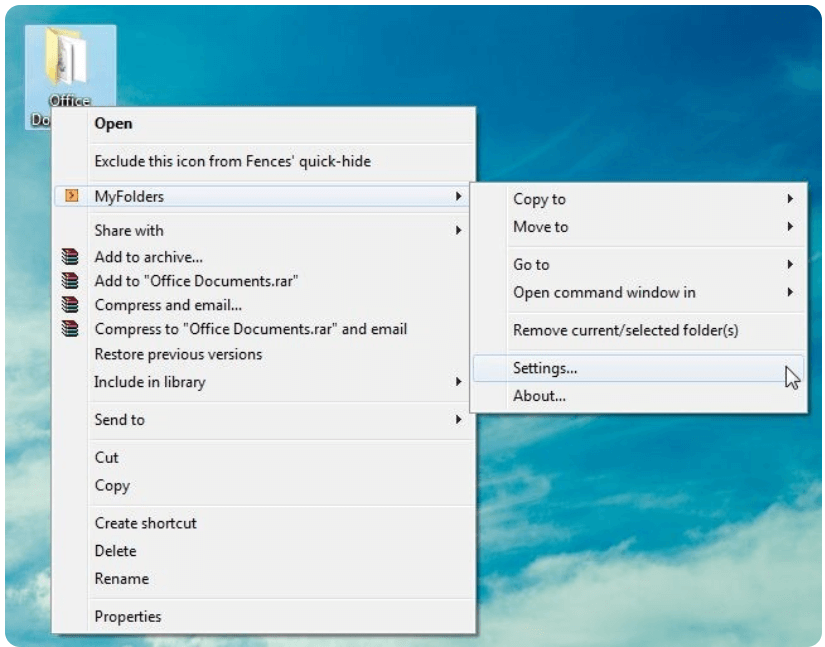
เครื่องมือน้ำหนักเบาและสะดวกนี้เป็นตัวเลือกต่อไปของเราสำหรับรายการ เครื่องมือปรับแต่ง Windows 10. เครื่องมือนี้ขับเคลื่อนด้วยวิธีการทำงานแบบแยกประเภทและเพิ่มรายการเมนูบริบทให้กับอุปกรณ์ของคุณ เข้าถึงโฟลเดอร์ต่างๆ ได้อย่างง่ายดายและจัดการตำแหน่งโดยใช้เมนูบริบท
เมื่อคุณเพิ่มโฟลเดอร์ลงในเมนูแล้ว ให้คลิกขวาบนพื้นที่ว่างบนเดสก์ท็อปของคุณ และเลื่อนเมาส์ไปที่ตัวเลือก MyFolders ถัดไปจากรายการที่แสดง ให้เลือกตัวเลือก Go-To เพื่อเข้าถึงและเปิดโฟลเดอร์ที่คุณเพิ่มไว้
การคลิกขวาอย่างง่ายจะช่วยให้คุณเพิ่ม/ลบและเข้าถึงหลาย ๆ โฟลเดอร์ได้ เพลิดเพลินกับการเข้าถึงและการจัดการหลายโฟลเดอร์อย่างง่ายดายด้วย MyFolders เครื่องมือปรับแต่ง Windows 10 ที่ดีที่สุด
คุณสมบัติหลักของโฟลเดอร์ของฉัน
- ซอฟต์แวร์นี้ใช้งานได้ฟรีเพื่อรับการอัปเดตเป็นประจำ
- ซอฟต์แวร์ทำให้การทำงานของคุณง่ายขึ้น แต่เพิ่มตัวเลือกในเมนูคลิกขวาของคุณ
- คุณสามารถเพิ่มโฟลเดอร์ที่คุณใช้เป็นส่วนใหญ่ในการคัดลอกหรือย้ายไฟล์ได้อย่างง่ายดาย
- การตั้งค่าซอฟต์แวร์นี้ก็ง่ายมากเช่นกัน
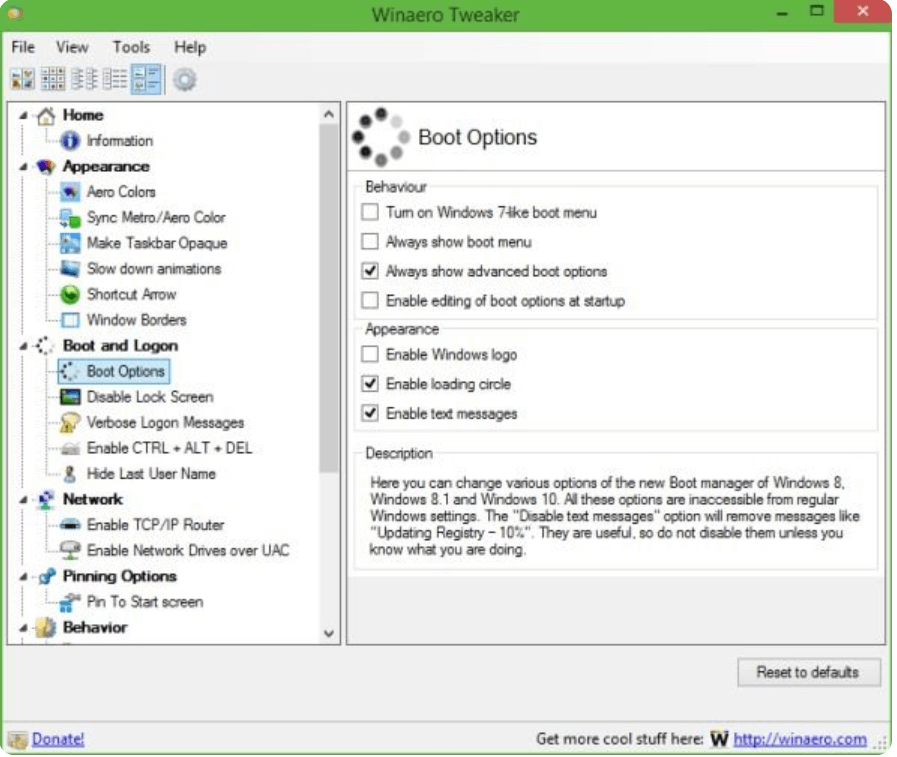
หากคุณกำลังค้นหาสิ่งที่สะดวกแต่มีประสิทธิภาพ ซอฟต์แวร์ปรับแต่ง Windowsจากนั้น Winaero ก็เป็นตัวเลือกที่ดี เครื่องมือนี้มาพร้อมกับอินเทอร์เฟซที่เรียบง่ายและสะอาดตาซึ่งเน้นที่การแก้ไขสิ่งรบกวนในอุปกรณ์ Windows 10 ของคุณ คุณสามารถใช้เพื่อแก้ไขและปรับแต่งการตั้งค่ารีจิสทรี การตั้งค่าที่ซ่อนอยู่ และอื่นๆ อีกมากมาย
มันขับเคลื่อนด้วยรายการตัวเลือกการปรับแต่งมากมายที่สามารถช่วยคุณเปลี่ยนรูปแบบไอคอน ป้องกันไม่ให้อุปกรณ์ของคุณรีสตาร์ท หลังการอัพเดท, กำหนดการตั้งค่าการอัพเดท, เปลี่ยนและปิดการใช้งานหน้าจอล็อค, แถบชื่อสี, ดูเวลาเข้าสู่ระบบล่าสุดและอีกมากมาย มากกว่า.
เพื่อประสบการณ์การใช้งานที่ดียิ่งขึ้น ตัวเลือกการปรับแต่งแต่ละรายการจะมาพร้อมกับคำอธิบายโดยละเอียด
คุณสมบัติที่สำคัญของ Winaero Tweaker
- อินเทอร์เฟซของซอฟต์แวร์ให้ความรู้สึกเหมือนเป็นหน้าต่างตัวจัดการอุปกรณ์ซึ่งเรียบง่ายแต่เรียบง่าย
- คุณสามารถแก้ไขตัวเลือกที่อัปเดตใหม่ที่น่ารำคาญได้อย่างง่ายดายด้วยซอฟต์แวร์นี้
- สามารถใช้สำหรับแก้ไขรีจิสตรีและการตั้งค่าที่ซ่อนอยู่
- คุณยังสามารถเปลี่ยนรูปแบบไอคอน การตั้งค่าเริ่มต้น เปลี่ยนสีของแถบชื่อเรื่อง และสิ่งอื่น ๆ ที่สามารถปรับเปลี่ยนได้
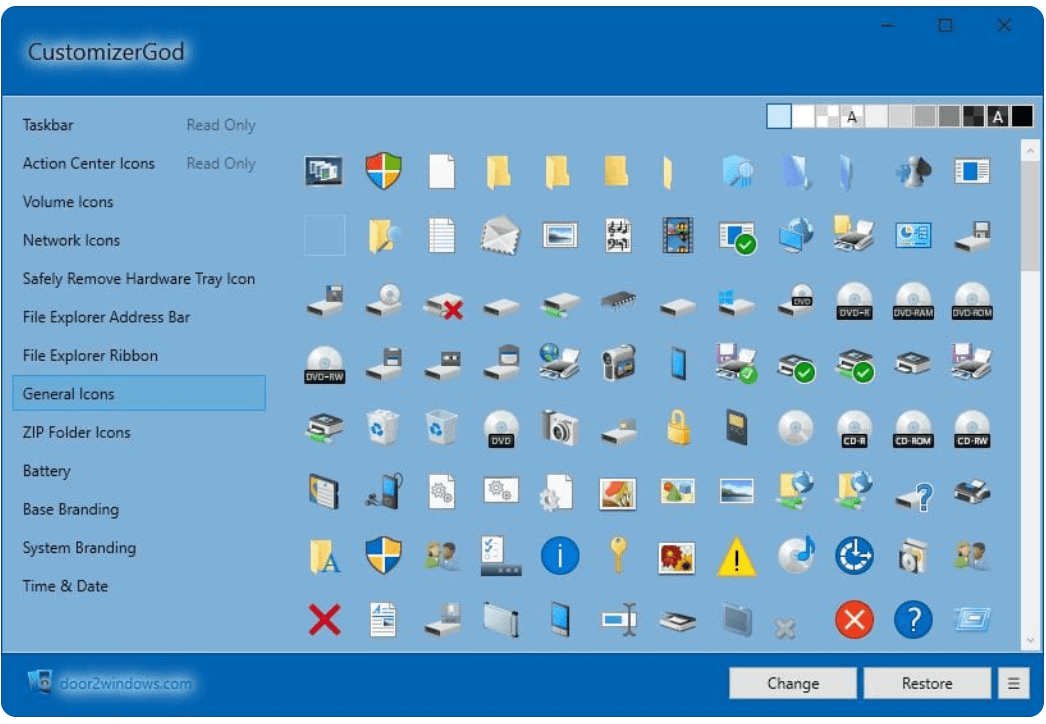
หากคุณค้นหา เครื่องมือปรับแต่ง Windows 10 ที่ดีที่สุดในปี 2021 ยังคงดำเนินต่อไป จากนั้นลองใช้ CustomizerGod ใช้แอปพลิเคชั่นที่น่าทึ่งนี้เพื่อปรับแต่งแถบเครื่องมือและแถบงานของอุปกรณ์ตามรสนิยมและความต้องการของคุณ นอกจากนี้ ยังให้คุณเปลี่ยนไอคอนได้
มาพร้อมฟังก์ชันที่ใช้งานง่ายและเป็นที่รู้จักจากรูปแบบการทำงานที่ง่ายดาย เลือกเครื่องมือปรับแต่ง Windows 10 นี้เพื่อปรับแต่งไฟล์ของบุคคลที่สาม เรียกคืนและกู้คืนข้อมูลสำรองของระบบ และอื่นๆ อีกมากมาย
คุณสมบัติหลักของ CustomizerGod
- ซอฟต์แวร์นี้มีส่วนต่อประสานกับ Windows 7 ที่ยอดเยี่ยมซึ่งรวมถึงไอคอนต่างๆ อีกด้วย
- คุณสามารถเปลี่ยนทรัพยากรเดียวและหลายทรัพยากรในที่เดียวได้โดยใช้ CustomizerGod
- หากคุณเลือกตัวเลือกที่ไม่ถูกต้องโดยไม่ได้ตั้งใจ คุณสามารถกู้คืนได้
- ซอฟต์แวร์นำเสนอคุณสมบัติที่คุณสามารถใช้เพื่อเพิ่มทางลัด
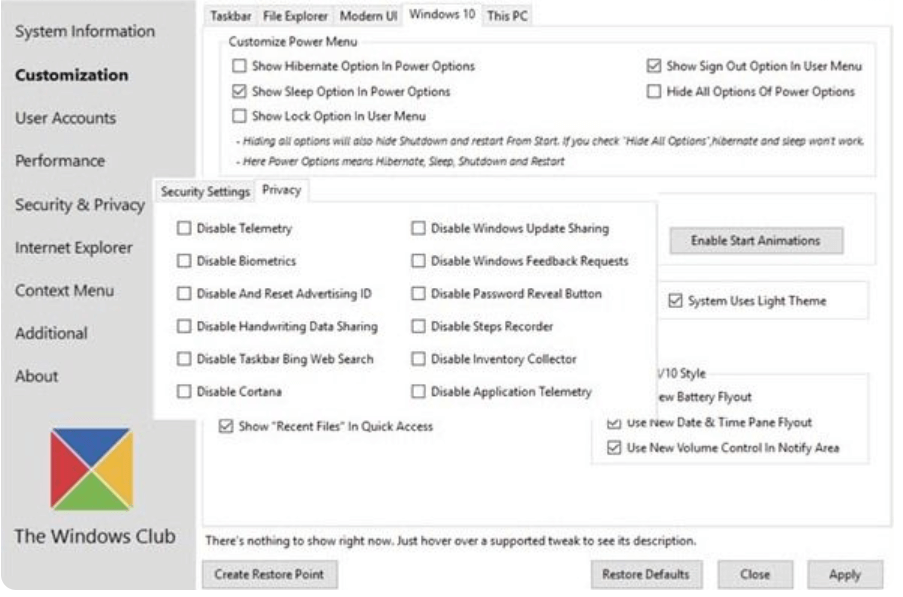
ถัดไปในรายการ Windows 10 ที่ดีที่สุดของเรา เครื่องมือปรับแต่ง UI คือ Ultimate Windows Tweaker เช่นเดียวกับชื่อของมัน มันเป็นเครื่องมือขั้นสูงสุดที่ผู้ใช้สามารถใช้เพื่อทำการเปลี่ยนแปลงในอุปกรณ์ Windows ของพวกเขา
UI ที่สะอาดและสะดวกช่วยให้คุณปรับแต่งการตั้งค่า Windows 10 ได้อย่างง่ายดายและมาพร้อมกับการปรับแต่งประมาณ 200 รายการซึ่งคุณสามารถลองได้ การปรับแต่งความเป็นส่วนตัว, การปรับแต่งเมนูบริบท, การปรับแต่งความปลอดภัย, การปรับแต่งประสิทธิภาพ เป็นเพียงบางส่วนของการนำเสนอไฮไลท์
คุณสมบัติหลักของ Ultimate Windows Tweaker
- ซอฟต์แวร์ได้รับการอัพเดตเป็นประจำเพื่อหลีกเลี่ยงจุดบกพร่องและข้อผิดพลาด
- ซอฟต์แวร์ไม่ได้ใช้พื้นที่ MB ด้วยซ้ำเพราะต้องการ 680 KB
- มีการปรับแต่งและการตั้งค่ามากกว่า 150 แบบเพื่อช่วยคุณปรับแต่งพีซีของคุณตามความต้องการ
- การอัปเดตล่าสุดสำหรับแท็บ Microsoft Edge สำหรับส่วนเบราว์เซอร์
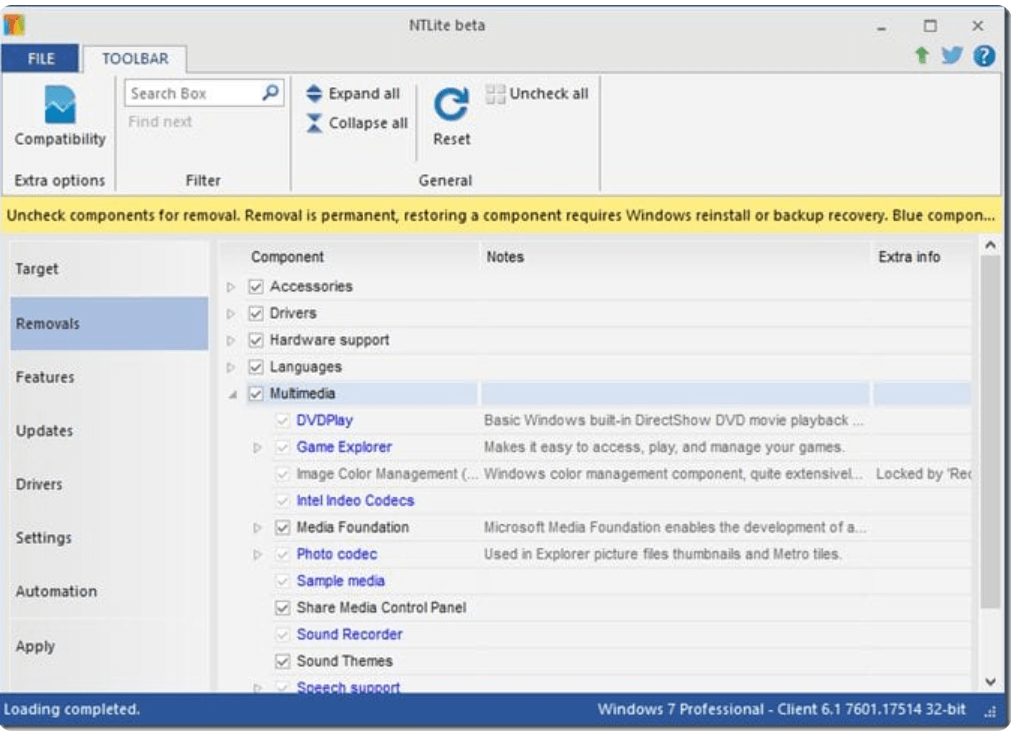
อ่านเพิ่มเติม: ซอฟต์แวร์วิเคราะห์พื้นที่ดิสก์ที่ดีที่สุดสำหรับ Windows
NTLite เป็นเครื่องมือทางอ้อมที่สามารถช่วยคุณในการปรับแต่งการติดตั้ง Windows 10 ของคุณ เพิ่มความเป็นส่วนตัวให้กับการตั้งค่าการติดตั้งของคุณโดยการสร้างไดรเวอร์ในตัวแบบกำหนดเอง เพิ่มไดรเวอร์อุปกรณ์ ธีม ดีวีดี วอลเปเปอร์ ฯลฯ
ด้วยเครื่องมือปรับแต่ง UI ของ Windows 10 ที่น่าทึ่งนี้ คุณยังสามารถอัปเดตการดาวน์โหลด แก้ไขการตั้งค่ารีจิสทรี ใช้โหมดแก้ไขแบบสด และตั้งค่าการรวมภาษา
คุณสมบัติที่สำคัญของ NTLite
- มีส่วนการจัดการรูปภาพแยกต่างหาก ซึ่งคุณจะได้รับรายการรูปภาพ ค่าที่ตั้งไว้ล่วงหน้า และรายละเอียดอื่น ๆ อีกมากมายที่จะช่วยให้คุณทำงานได้อย่างมีประสิทธิภาพมากขึ้น
- คุณสามารถตรวจสอบการอัปเดตของ Windows พร้อมกับการรวมภาษา
- คุณจะได้รับตัวเลือกสำหรับการผสานรวมแอปและการตั้งค่าแบบไม่ต้องใส่ข้อมูลเพื่อจัดการแอปที่ดาวน์โหลด
- ไม่ต้องใช้พีซีที่ยอดเยี่ยมในการรัน คุณสามารถใช้งานได้บนระบบปฏิบัติการ 32 และ 64 บิต
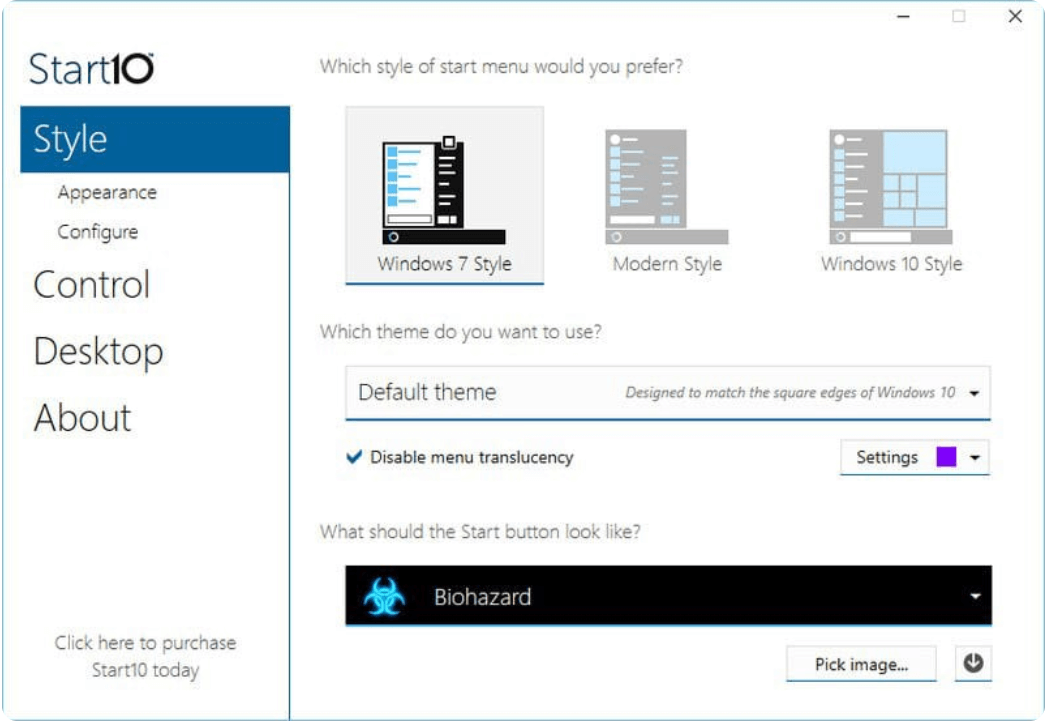
เริ่มต้น 10 เป็น all-in-one และ เครื่องมือปรับแต่ง Windows 10 ที่ดีที่สุด. ด้วยเครื่องมืออันทรงพลังนี้ คุณสามารถปรับแต่งเมนูเริ่มต้นได้โดยเพิ่มรูปภาพ ไอคอน และสีตามที่คุณต้องการด้วยวิธีที่ไม่ยุ่งยาก
การใช้งานทำได้ง่ายและรวดเร็วและมาพร้อมกับอินเทอร์เฟซที่ใช้งานง่าย ควบคุมเมนู Start ในมือของคุณและเปลี่ยนตำแหน่ง ขนาด และรายการที่จะแสดงบนเดสก์ท็อปของคุณ ใช้เพื่อปรับแต่งลักษณะโดยรวมและการกำหนดค่าของเมนู Stadt ของคุณด้วย Start 10
คุณสมบัติหลักของ Start 10
- ซอฟต์แวร์รองรับหลายภาษานอกเหนือจากภาษาอังกฤษ
- คุณสามารถเพิ่มเมนูเข้าถึงด่วนในเมนูเริ่มต้นเพื่อให้มีประสิทธิภาพมากขึ้น
- ให้ผู้ใช้ปรับแต่งตามความต้องการ
- คุณยังสามารถแทนที่เมนูเริ่มต้นด้วยเวอร์ชันคลาสสิกได้อีกด้วย
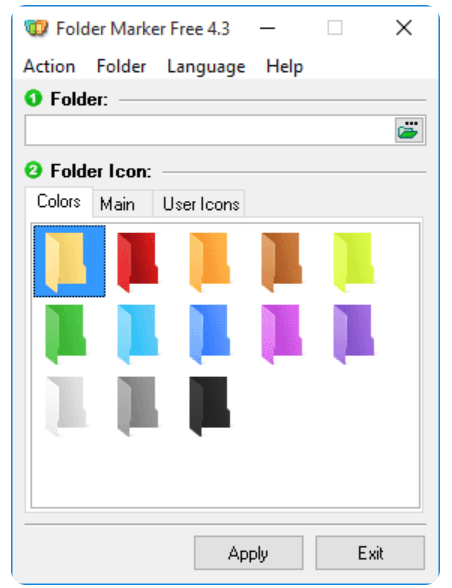
ปรับแต่งค่าเริ่มต้นของโฟลเดอร์ของคุณด้วย Folder Maker เป็นแอปพลิเคชันฟรีแวร์และสามารถใช้ตั้งค่าไอคอนต่างๆ สำหรับโฟลเดอร์ต่างๆ ได้ นอกจากนี้ คุณยังสามารถใช้เพื่อเปลี่ยนสีของโฟลเดอร์และเปลี่ยนไอคอนที่กำหนดไว้
ปรับแต่งพื้นที่ทำงานของคุณและจัดระเบียบในแบบที่ไม่ยุ่งยากด้วย Folder Maker คุณยังสามารถเพิ่มป้ายกำกับให้กับโฟลเดอร์ของคุณตามสถานะ ความสำคัญ และลำดับความสำคัญได้อีกด้วย
คุณสมบัติที่สำคัญของผู้สร้างโฟลเดอร์
- โปรแกรมนี้ให้คุณจัดระเบียบงานทั้งหมดของคุณและกระบวนการของโปรแกรมได้อย่างง่ายดายและตามความสำคัญ
- คุณสามารถระบุโฟลเดอร์ที่สำคัญและใกล้ถึงกำหนดส่งได้อย่างง่ายดาย
- มีตัวเลือกมากมายในการเปลี่ยนไอคอนของโฟลเดอร์พร้อมกับตัวเลือกสี
- ใช้เวลาไม่กี่วินาทีในการปรับโฟลเดอร์และไอคอน
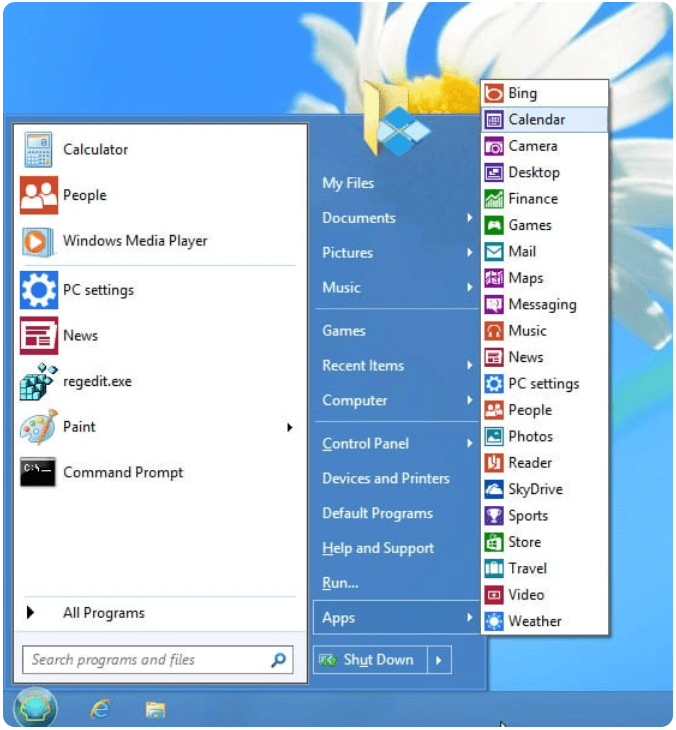
เมนูเริ่มใน Windows เป็นหนึ่งในเมนูที่สมบูรณ์แบบที่สุด แต่ก็ยังมีขอบเขตอยู่มากมาย เป็นเครื่องมือที่ทรงพลังและใช้งานง่าย ซึ่งช่วยให้คุณปรับแต่งเมนูเริ่มของอุปกรณ์ Windows ได้
ตัวอย่างเช่น หากคุณเพิ่งอัปเกรดระบบ Windows 7 เป็น WIndows 10 ให้ใช้ Classic Shell เพื่อปรับแต่งเมนูเริ่มต้นของอุปกรณ์ที่อัปเดตล่าสุดของคุณ มันเต็มไปด้วยการตั้งค่าและตัวเลือกการปรับแต่งมากมาย คุณยังสามารถใช้เพื่อทำให้แถบงานของคุณโปร่งใส
คุณสมบัติหลักของ Classic Shell
- นี่คือซอฟต์แวร์ที่ปรับแต่งได้พร้อมสกินและสไตล์ที่หลากหลาย
- เพิ่มโปรแกรมในรายการเพื่อไม่ให้พลาด
- ปรับคำอธิบายภาพและแถบสถานะสำหรับ Internet Explorer
- เปลี่ยนปุ่มเริ่มต้นใน Windows 7 และเวอร์ชันที่ใหม่กว่า
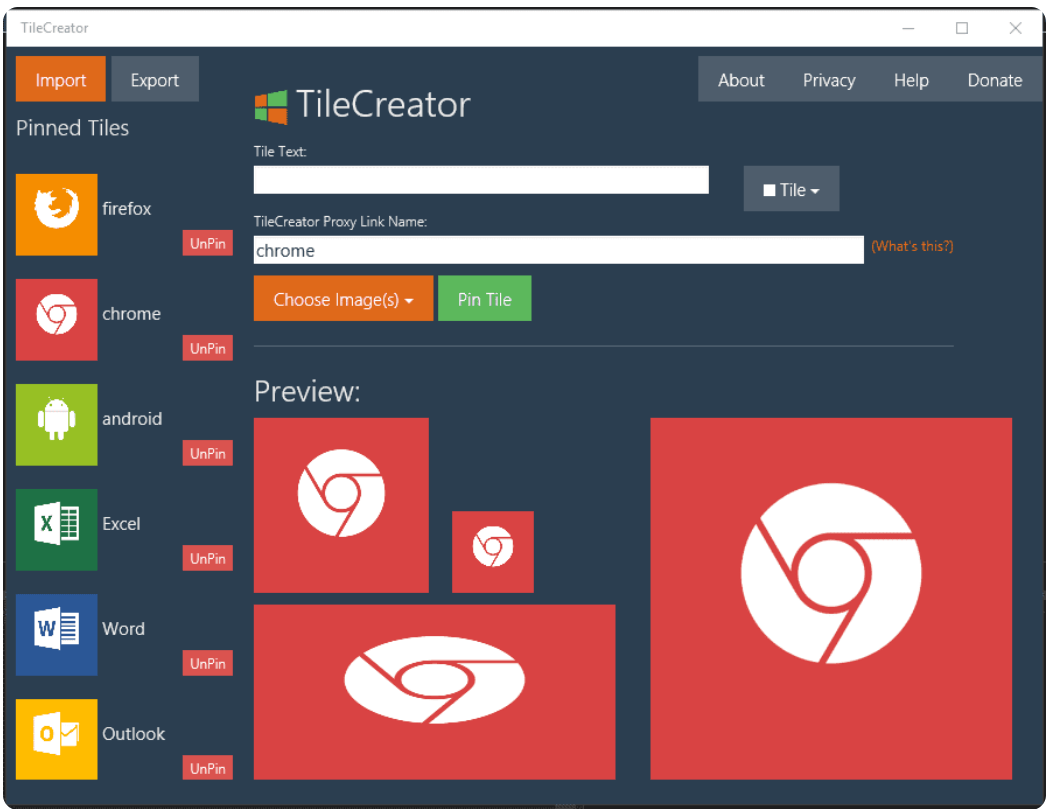
ด้วยอุปกรณ์ Windows 10 ขั้นสูง คุณสามารถเพิ่มลิงก์ แอพ และโปรแกรมที่คุณโปรดปรานลงในเมนูเริ่มต้นได้อย่างง่ายดาย แต่ถ้าคุณต้องการปรับแต่งให้เป็นระดับอื่นโดยการเพิ่มไทล์ใหม่เข้าไป คุณจะต้องมีซอฟต์แวร์ปรับแต่ง Windows โดยเฉพาะสำหรับมัน
อ่านเพิ่มเติม: สุดยอดเครื่องมือกำจัดสปายแวร์ฟรีสำหรับ Windows PC
ตัวสร้างไทล์เป็นซอฟต์แวร์ตัวหนึ่งที่สามารถช่วยคุณสร้างและเพิ่มไทล์ใหม่ให้กับเมนูเริ่มต้นของคุณ การทำเช่นนี้จะสนับสนุนการเข้าถึงไฟล์ต่างๆ อย่างรวดเร็ว และช่วยให้คุณเปลี่ยนสีพื้นหลังไทล์และรวมไอคอนที่กำหนดเองได้
ข้อเสียเพียงอย่างเดียวของเครื่องมือที่น่าทึ่งนี้คือใช้งานได้กับ Windows 10 เท่านั้น
คุณสมบัติที่สำคัญของตัวสร้างไทล์
- ซอฟต์แวร์นี้ทำให้เมนูเริ่มของคุณคล้ายกับเมนู Windows 8
- คุณสามารถเพิ่มโปรแกรม ลิงค์ และรายการโปรดเพื่อให้เข้าถึงได้ง่าย
- มันง่ายมากที่จะใช้เครื่องมือนี้และเพิ่มไทล์ใหม่ให้กับเมนูของคุณ
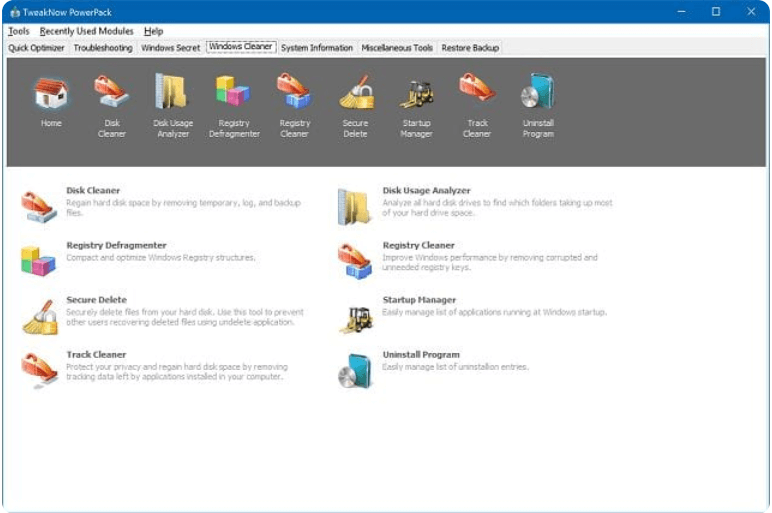
ปรับแต่งแง่มุมต่างๆ ของอุปกรณ์ windows ของคุณด้วยสิ่งนี้ แอพปรับแต่ง Windows 10 ที่ดีที่สุด. นอกเหนือจากคุณสมบัติการปรับแต่งพื้นฐานแล้ว ยังช่วยให้คุณกู้คืนพื้นที่ดิสก์ ลบรายการรีจิสตรี และเพิ่มประสิทธิภาพพื้นที่หน่วยความจำ
คุณยังสามารถใช้เพื่อตรวจสอบความสมบูรณ์ของอุปกรณ์ฮาร์ดแวร์ของคุณและเพลิดเพลินกับการตั้งค่า Windows สุดพิเศษมากมาย เพลิดเพลินกับการปรับแต่งระบบที่ง่ายและราบรื่นด้วยเครื่องมือปรับแต่ง UI ของ Windows 10
คุณสมบัติที่สำคัญของ TweakNow Power Pack
- มันมีตัวเลือกการปรับแต่งที่ยอดเยี่ยมให้กับผู้ใช้
- คุณสามารถจัดระเบียบโฟลเดอร์และไฟล์ได้โดยการลบโฟลเดอร์ที่ไม่จำเป็นออก
- นอกจากนี้ยังแสดงสภาพโดยรวมของส่วนประกอบอุปกรณ์ของคุณ
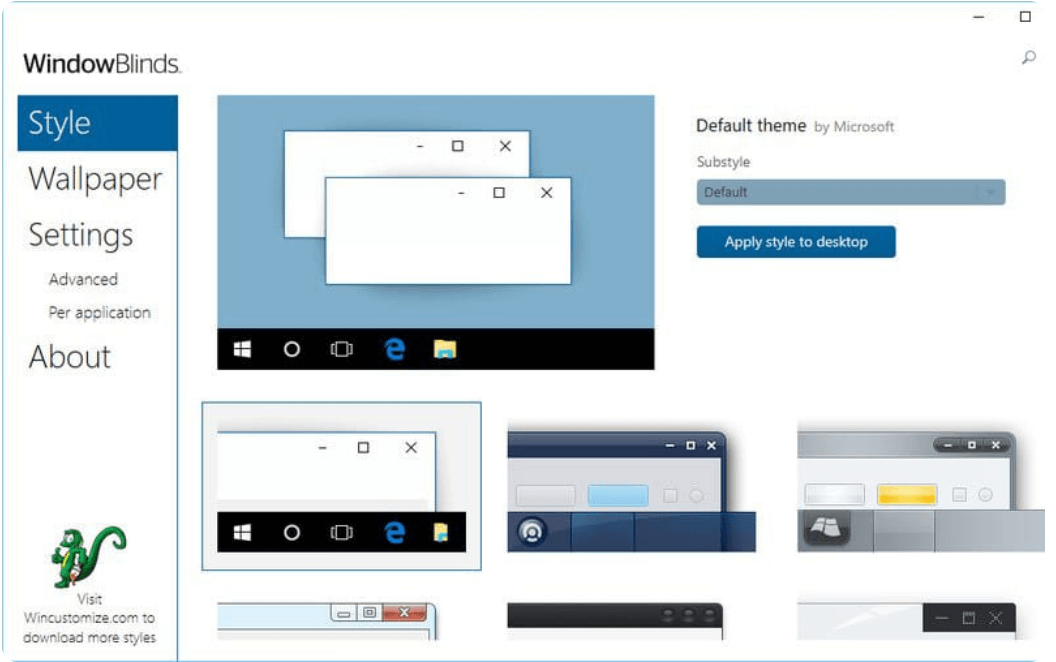
ต้องการมอบรูปลักษณ์ใหม่ให้กับพีซี Windows ของคุณหรือไม่? ใช้สกินที่กำหนดเองของ WindowsBlinks เพื่อห่ออุปกรณ์ของคุณในรูปลักษณ์ใหม่ เปลี่ยนรูปลักษณ์ของระบบโดยเปลี่ยนรูปลักษณ์ของปุ่ม แอพ และฟอนต์ต่างๆ ด้วย WindowBlinds คุณจะสามารถเข้าถึงสกินที่กำหนดเอง พื้นผิวพื้นหลัง ชื่อและปุ่มต่างๆ
ปรับระดับความโปร่งใสของทาสก์บาร์ เมนูเริ่ม และใช้สีและพื้นหลังกับสกินของคุณด้วยสิ่งนี้ แอพปรับแต่งทาสก์บาร์ Windows 10 ที่ดีที่สุด.
แม้ว่าตัวเลือกสกินส่วนใหญ่จะฟรี แต่คุณอาจต้องจ่ายเงินสำหรับการใช้ฟีเจอร์ระดับไฮเอนด์บางอย่าง
คุณสมบัติที่สำคัญของ WindowBlinds
- มันมีคุณสมบัติระดับไฮเอนด์ที่สามารถใช้เพื่อแก้ไขการตั้งค่าเริ่มต้นแต่ละรายการและทุก
- คุณสามารถเปลี่ยนแบบอักษร แอป และปุ่มเป็นดีไซน์ใหม่ได้
- คุณยังสามารถปรับระดับความโปร่งใสของแถบงานของคุณได้อีกด้วย
- คุณได้รับสกินส่วนใหญ่ฟรี
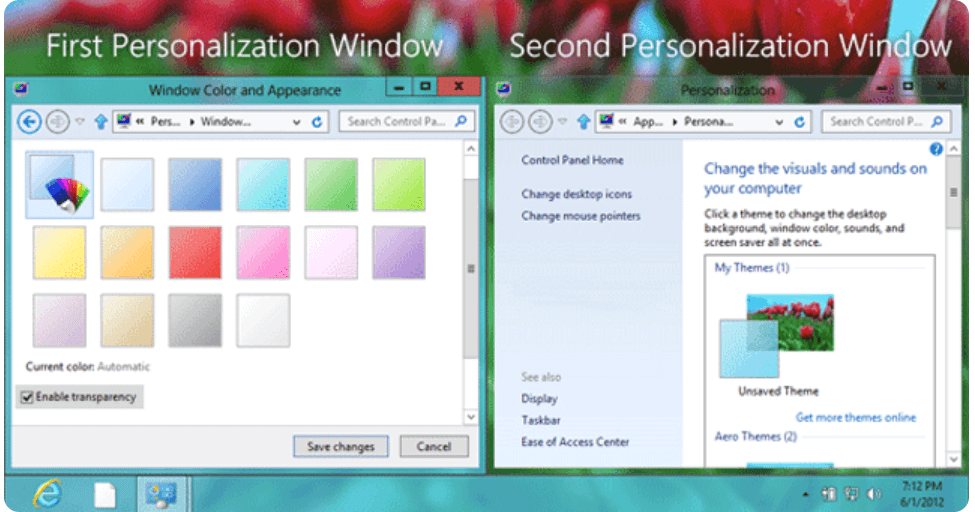
คุณยังคงดิ้นรนเพื่อค้นหาซอฟต์แวร์ปรับแต่ง Windows 10 ที่ดีที่สุดสำหรับตัวคุณเอง Aero Glass เป็นตัวเลือกที่คุ้มค่า เพิ่มความทันสมัยให้กับอุปกรณ์ Windows ของคุณและเพลิดเพลินไปกับเอฟเฟกต์กระจกที่แวววาว
ด้วยเครื่องมือปรับแต่งที่มีคุณลักษณะหลากหลายนี้ คุณสามารถเพิ่มเงาหรือเรืองแสงให้กับหน้าจอและเบลอไอคอนพื้นหลังและเนื้อหาได้ นอกจากนี้ คุณยังสามารถเปลี่ยนระดับความโปร่งใสของแผงควบคุมด้วย Aero Glass
ใช้เครื่องมือน้ำหนักเบานี้เพื่อทดสอบรูปลักษณ์ของเฟรม Windows ของคุณ
คุณสมบัติที่สำคัญของ Aero Glass
- คุณสามารถใช้ลักษณะกระจกกับขอบของหน้าจอได้โดยใช้ Aero Glass
- คุณสามารถเพิ่มแสงเงาและสกินอื่น ๆ ที่เส้นขอบเพื่อให้ดูสวยงามได้
- ใช้ทรัพยากรบนพีซีของคุณน้อยมาก
- คุณยังสามารถปรับระดับความโปร่งใส
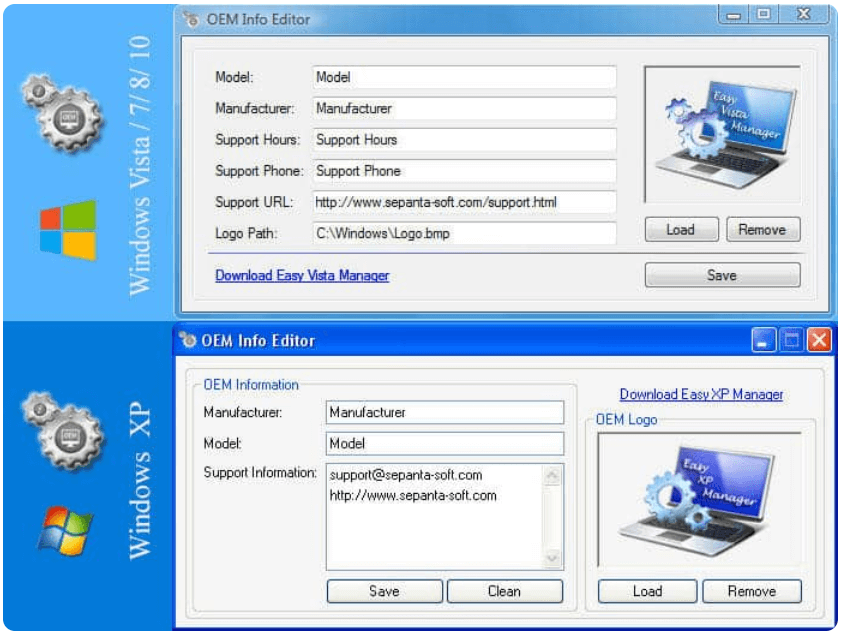
แก้ไขและเปลี่ยนแปลงข้อมูล OEM ที่แสดงในหน้าต่างคุณสมบัติของระบบด้วย Windows OEM Info Editor คุณสามารถเปลี่ยนชื่อรุ่น โลโก้ OEM และข้อมูลติดต่อได้โดยไม่ยุ่งยาก
เครื่องมือนี้เข้ากันได้กับ Windows 10 อย่างสมบูรณ์
คุณสมบัติหลักของ Windows OEM Info Editor
- ซอฟต์แวร์นี้เป็นซอฟต์แวร์ฟรีที่สามารถใช้ปรับแต่งข้อมูลประจำตัวเริ่มต้นได้
- เป็นเครื่องมือพกพาที่ไม่ต้องติดตั้ง
- คุณสามารถเปลี่ยนชื่อและบันทึกไว้อย่างถาวรได้อย่างง่ายดาย
- อินเทอร์เฟซให้ความรู้สึกเหมือนเป็นแอปพลิเคชัน Windows เริ่มต้น

การมีซอฟต์แวร์เชื่อมต่อทำให้ชีวิตง่ายขึ้นสำหรับผู้ใช้ทุกคน เนื่องจากช่วยให้คุณสลับไปมาระหว่างแอปพลิเคชันได้จากทุกที่ แต่การค้นหาซอฟต์แวร์เชื่อมต่อที่เหมาะสมซึ่งให้อิสระในการปรับแต่งนั้นหาได้ยาก
RocketDock เป็นซอฟต์แวร์เชื่อมต่อที่ดีที่สุดเท่าที่ ให้คุณปรับแต่ง Dock ได้ตามต้องการ. นอกจากนี้ยังมีธีมและตัวเลือกการปรับแต่งที่ยอดเยี่ยมให้เลือกอีกด้วย คุณสามารถปรับและวางด็อคในที่ที่คุณต้องการได้ ซอฟต์แวร์ยังมีส่วนเสริมของบุคคลที่สามซึ่งทำให้การปรับแต่งทำได้ง่าย
คุณสมบัติหลักของ Rocket Dock
- มีการแสดงโปรแกรมทั้งหมดที่เมนูด้านบนไม่ซ้ำกัน
- คุณสามารถเพิ่มไอคอนของคุณไปที่ทาสก์บาร์ที่อยู่บนหน้าจอด้านบน และเมื่อคุณเลื่อนเคอร์เซอร์ ทุกไอคอนจะย้ายและขยาย
- ซอฟต์แวร์นำเสนอธีมที่ปรับแต่งได้หลายแบบเพื่อให้ดูดีขึ้น
- คุณยังสามารถเพิ่มซอฟต์แวร์ของบริษัทอื่นลงในรายการได้อีกด้วย
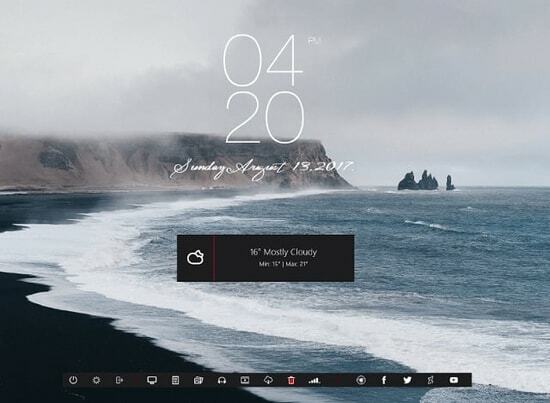
Rainmeter เป็นหนึ่งในซอฟต์แวร์ปรับแต่ง Windows 10 ที่ดีที่สุดเนื่องจากมีสกินที่ดีที่สุดพร้อมตัวเลือกการปรับแต่งเอง นอกเหนือจากการนำเสนอสกินสำหรับเดสก์ท็อปแล้ว ซอฟต์แวร์ยังมีสกินสำหรับทุกหน้าต่าง ไม่ว่าคุณต้องการเปลี่ยนมาตรวัดการใช้ฮาร์ดแวร์หรือโปรแกรมสร้างภาพเสียง คุณสามารถทำได้ง่ายๆ ส่วนที่ดีที่สุดเกี่ยวกับซอฟต์แวร์นี้คือซอฟต์แวร์ฟรีและไม่ต้องมีใบอนุญาตในการใช้งาน มันมีคุณสมบัติทั้งหมดที่คุณต้องการเพื่อให้คอมพิวเตอร์ของคุณเป็นไปตามความต้องการของคุณ
คุณสมบัติที่สำคัญของ Rainmeter
- ซอฟต์แวร์ไม่ได้ใช้ทรัพยากรมากมายบนพีซีของคุณ แต่ทำงานเร็วมาก
- มันมีเครื่องมือต่าง ๆ เพื่อปรับแต่งสกินและใช้ภาษาที่คุณต้องการ
- ชุมชนช่วยให้คุณเชื่อมต่อกับผู้ใช้รายอื่นและรับความช่วยเหลือจากพวกเขาได้ง่าย
- คุณสามารถเลือกจากตัวเลือกมากมายภายใต้แท็บค้นพบ
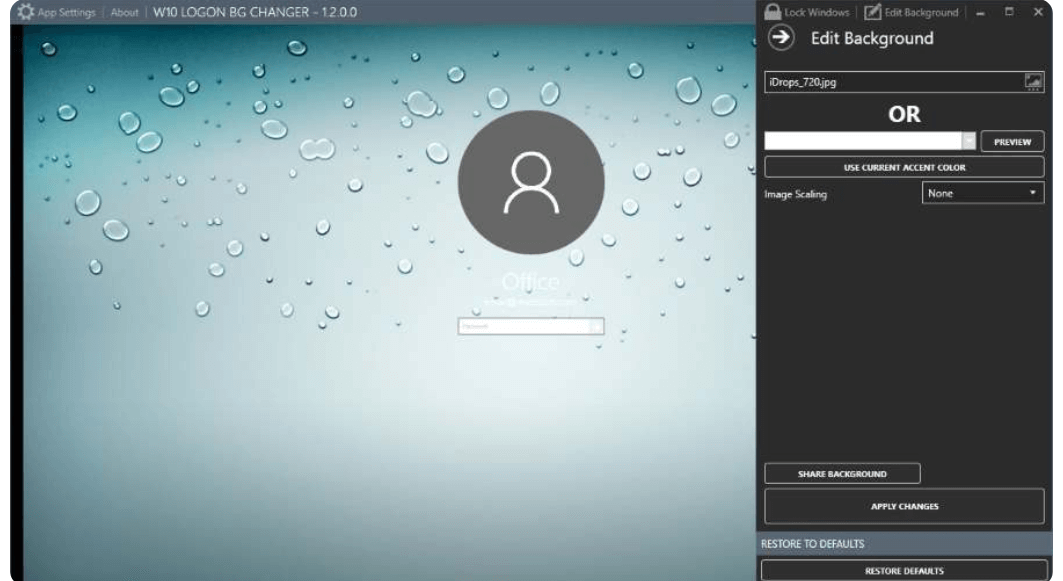
สุดท้ายแต่ไม่ท้ายสุด ตัวเลือกสุดท้ายของเราสำหรับ เครื่องมือปรับแต่ง Windows 10 ที่ดีที่สุด คือตัวเปลี่ยนพื้นหลังหน้าจอเข้าสู่ระบบ เครื่องมือที่อัดแน่นไปด้วยพลังนี้สามารถช่วยให้คุณปรับแต่งหน้าจอ Windows ในแบบของคุณ ช่วยให้คุณเปลี่ยนพื้นหลังและเพิ่มรูปภาพที่กำหนดเองได้
เป็นเครื่องมือฟรีที่ช่วยคุณปรับแต่งหน้าจอด้วยสีทึบและตัวเลือกพื้นหลัง
คุณสมบัติที่สำคัญของตัวเปลี่ยนพื้นหลังหน้าจอเข้าสู่ระบบ
- เป็นซอฟต์แวร์ที่ใช้งานง่ายซึ่งสามารถใช้ได้ทั้งมือใหม่และผู้ใช้มืออาชีพ
- คุณสามารถเปลี่ยนพื้นหลังของหน้าจอล็อกได้ตามความต้องการ
- คุณยังสามารถเพิ่มภาพที่กำหนดเองลงในพื้นหลังด้วยตัวเลือกที่คุณชื่นชอบ
ห่อ
ดังนั้น นี่จึงนำเราไปสู่จุดสิ้นสุดของรายการซอฟต์แวร์ปรับแต่ง Windows 10 ที่ดีที่สุดของเรา เราหวังว่าเครื่องมือที่กล่าวถึงข้างต้นจะช่วยคุณปรับแต่งและปรับแต่งทุกมุมของอุปกรณ์ของคุณ
เลือกเครื่องมือที่เหมาะสมสำหรับตัวคุณเองและเพิ่มรูปลักษณ์ที่เป็นส่วนตัวให้กับอุปกรณ์ Windows ของคุณในเวลาไม่นาน